Je gaat zitten om een film te kijken, drukt op play, maar er is geen geluid. Wat frustrerend! Als u ooit merkt dat een film geen geluid heeft, volgen hier de stappen die u moet nemen om de film te repareren.
Of je de film nu hebt gedownload voor weergave op Windows of Mac, of streamt via een platform als Netflix of Amazon Prime, zo repareer je een film zonder geluid.
1. Start uw apparaat opnieuw op
Dit is de oudste truc uit het boek, maar het zal je verbazen hoe vaak het werkt. Zet uw systeem gewoon uit en weer aan. Zet een tv niet zomaar in stand-by. Schakel het uit bij de stekker, wacht 10 seconden en zet het vervolgens weer aan.
Op tv's kunt u specifieke apps zoals Netflix of Amazon Prime vaak afzonderlijk opnieuw opstarten. Kijk in de app-instellingen of het helpgedeelte voor een knop waarmee u opnieuw kunt opstarten.
2. Update uw apparaat
Hoewel de meeste systemen zichzelf automatisch up-to-date houden, is het goed om een handmatige controle op updates uit te voeren wanneer er een probleem optreedt.
Het is gemakkelijk update je Mac Een complete gids voor het bijwerken van de software van uw MacEr is geen one-size-fits-all onderhoudsoplossing, dus het loont om te begrijpen hoe updates voor uw Mac en zijn software werken. Lees verder of update Windows Windows, apps en stuurprogramma's bijwerken: de complete gidsHet bijwerken van de software van uw computer is belangrijk, maar hoe controleert u op al die updates? We laten u zien hoe u alles in Windows kunt bijwerken. Lees verder . Tv's verschillen per fabrikant, maar kijk in de instellingen voor een firmware-update. Vergeet niet dat platforms zoals Kodi op de Amazon Fire Stick ook moeten worden bijgewerkt.
3. Controleer uw audioverbinding

Probeer iets anders af te spelen om te bepalen of het probleem bij uw afspeelapparaat of de film zelf ligt. Als andere dingen ook geen geluid hebben, is er waarschijnlijk een probleem met uw geluidsverbinding.
Zorg er eerst voor dat het apparaat niet is gedempt - wie weet zit u misschien per ongeluk op de afstandsbediening. Controleer ten tweede uw audiokabels om er zeker van te zijn dat ze niet losraken. Als u niet zeker weet wat het is, koppelt u alle kabels los en sluit u ze vervolgens weer stevig aan.
Als je HDMI gebruikt, verzendt dit zowel video als audio. HDMI-kabels kunnen goedkoop worden gekocht en kunnen gevoelig zijn voor storingen, dus vervang de uwe voor een nieuwe om te zien of het probleem hiermee is opgelost.
4. Download de film opnieuw
Als je de film hebt gedownload, kun je proberen deze opnieuw te downloaden. Hoewel het onwaarschijnlijk is, vooral als de hele film visueel goed wordt afgespeeld, is het mogelijk dat het bestand op de een of andere manier beschadigd is geraakt, wat kan gebeuren als uw verbinding met de server werd onderbroken.
Als u internetproblemen heeft, volgt u dit hoe u een langzame of onstabiele wifi-verbinding kunt herstellen Een langzame of onstabiele wifi-verbinding herstellenWaarom is je internet slecht? Hier leest u hoe u een onstabiele internetverbinding kunt herstellen door de instellingen op uw wifi-router te wijzigen. Lees verder .
5. Bekijk de film op een ander platform
Stel dat uw Amazon Prime-film geen geluid heeft. Je zou kunnen proberen die film te vinden op een van de vele gratis filmstreamingsites De beste gratis filmstreamingsitesBent u op zoek naar de beste gratis online filmstreamingsites? Hier kunt u op elk moment gratis en legale films bekijken. Lees verder .
Dat is niet mogelijk als het een Netflix-origineel of vergelijkbaar is, aangezien die exclusief zijn voor die service, maar de meeste films zijn beschikbaar op meerdere platforms. Mogelijk merkt u dat dit uw probleem oplost als het audioprobleem bij het oorspronkelijke platform ligt of bij het uploaden van de film.
6. Gebruik een ander afspeelprogramma
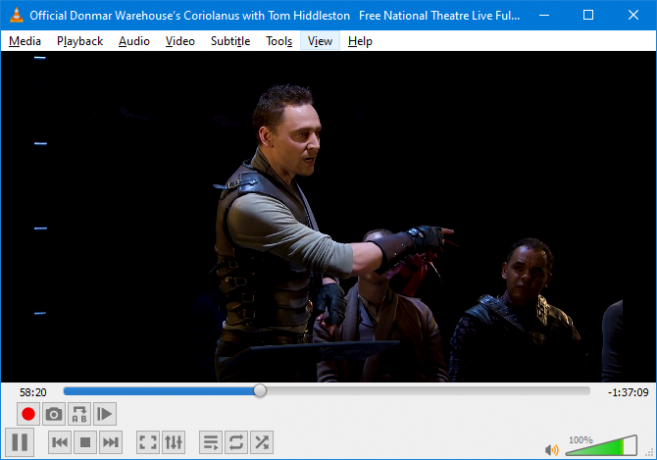
Er zijn een miljoen en een verschillende media-afspeelprogramma's beschikbaar. Ze werken niet allemaal op dezelfde manier. Sommige ondersteunen alleen bepaalde videobestanden of draaien niet op elk platform.
De beste videospeler is VLC. Dit komt omdat het gratis, open-source, platformonafhankelijk is en vooral een groot aantal videoformaten out-of-the-box ondersteunt.
De kans is groot dat als een video geen geluid heeft op een andere videospeler, het prima werkt op VLC.
Als je geen andere mediaspeler naar je tv kunt downloaden, kan dat stream van uw computer naar Chromecast Hoe video's van VLC naar Chromecast te streamenJe kunt nu video's van VLC naar je Chromecast streamen. Iets waar VLC-gebruikers al heel lang om vragen. In dit artikel leggen we uit hoe u het kunt laten werken ... Lees verder .
7. Download audiocodecs
Om onze artikeldetails te citeren alles wat u moet weten over codecs Alles wat u moet weten over videocodecs, containers en compressieHet verschil tussen codecs en containers uitleggen is relatief eenvoudig, maar het is een moeilijk onderdeel om elk formaat te begrijpen. Lees verder , een codec "is een coderingstool die video [en audio] verwerkt en opslaat in een stroom bytes".
Codecs helpen de grootte van bestanden te verkleinen en ze vervolgens te decomprimeren wanneer dat nodig is. Er zijn veel soorten codecs, elk met verschillende technologieën voor verschillende toepassingen. Enkele voorbeelden zijn WMA, MP3 en XviD.
Aangezien er zoveel variabelen zijn als het gaat om codecs, kan het zijn dat uw apparaat of mediaprogramma niet over de nodige informatie beschikt om de film correct af te spelen. Dit kan ertoe leiden dat er geen audio is.
Idealiter zou u ons advies hierboven moeten volgen om VLC te gebruiken, omdat het veel populaire codecs uit de doos ondersteunt.
Als dat nog steeds niet werkt, download dan de benodigde codec. Als je niet weet wat dat is, bekijk dan de eigenschappen van het filmbestand op een computer om erachter te komen. Nog steeds onzeker? Download een behoorlijk codec-pakket zoals K-Lite en de kans is groot dat je vindt wat je zoekt.
8. Wijzig de luidsprekerconfiguratie
De film is mogelijk gecodeerd om af te spelen op verschillende kanalen die uw apparaat niet kan ondersteunen. Het is bijvoorbeeld niet ongebruikelijk dat gedownloade films in 5.1 surround sound zijn, die is ontworpen om verschillende delen van de audio van verschillende luidsprekers af te spelen.
Als je geen surround sound-opstelling hebt, hoor je misschien maar één van die nummers (zoals alleen het achtergrondgeluid en geen dialoog) of zelfs helemaal niets.
Daarom moet u de luidsprekerconfiguratie van uw apparaat aanpassen om op stereo in te stellen. Hierdoor worden alle audiotracks via hetzelfde kanaal afgespeeld.
De exacte methode om dit te wijzigen hangt af van uw apparaat en afspeelprogramma. Mogelijk moet u dit voor zowel het apparaat als het programma doen.
Druk bijvoorbeeld op Windows 10 op Windows-toets + R om Run te openen. Invoer mmsys.cpl en klik OK. Op de Afspelen tabblad, zoek uw luidsprekers, klik erop en klik vervolgens op Configureer. Selecteer Stereo en klik De volgende totdat de wizard is voltooid.
De instructies zijn anders voor andere besturingssystemen of tv's, dus raadpleeg de helppagina's van uw fabrikant voor informatie.
De stappen veranderen ook voor elk mediaprogramma, maar als je VLC gebruikt, moet je het bovenste menu gebruiken om naar te gaan Audio> Stereomodus> Stereo.
9. Kijk met ondertitels
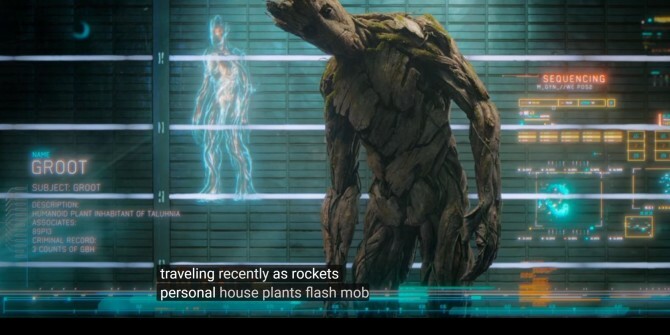
Dit is een laatste redmiddel, maar als je de audio niet kunt repareren en wanhopig naar de film wilt kijken, dan kun je deze bekijken met ondertitels of ondertitels.
Ondertitels bieden alleen het dialoogvenster in tekstvorm, ondertitels geven ook een beschrijving van muziek en geluidseffecten. Ondertitels zijn bedoeld voor mensen die doof of slechthorend zijn.
Netflix, Amazon Prime en andere streamingdiensten bieden ondertitels. YouTube heeft zelfs de mogelijkheid om ze automatisch te genereren. Als je kijkt op een platform dat nog geen ondertiteling heeft, zijn dit de beste plaatsen om dat te doen download gratis ondertitels voor films en tv-programma's Download gratis ondertitels voor films: de 3 beste sitesOndertitels verbeteren de kijkervaring, maar waar kun je gratis hoogwaardige ondertitels krijgen? We raden deze ondertitelingsites aan. Lees verder . Veel van deze services bieden ook ondertitels.
Andere dingen die u kunt proberen als uw film geen geluid heeft
Hopelijk is het probleem van geen geluid nu opgelost en kun je met glorieuze audio van de film genieten. Als u echter nog steeds problemen ondervindt en u probeert de film op uw computer te bekijken, volgt u dit hoe u uw computerluidsprekers kunt repareren Computersprekers werken niet? Oplossen zonder geluidGeluidsproblemen op een Windows-pc zijn vervelend. Als uw luidsprekers niet werken, kunt u dit als volgt oplossen en weer geluid op uw computer krijgen. Lees verder .
Openbaarmaking van partners: Door de producten te kopen die we aanbevelen, helpt u de site in leven te houden. Lees verder.
Joe werd geboren met een toetsenbord in zijn handen en begon meteen over technologie te schrijven. Hij heeft een BA (Hons) in Business en is nu een fulltime freelanceschrijver die het leuk vindt om technologie voor iedereen eenvoudig te maken.

